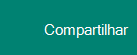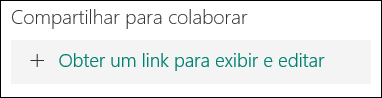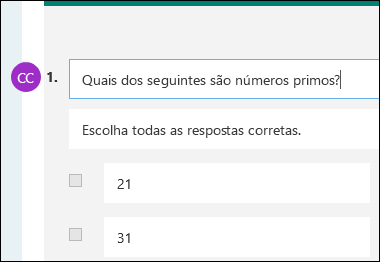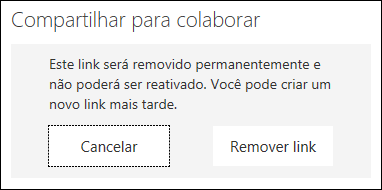Use Microsoft Forms para convidar outros educadores para colaborar em testes que você cria para avaliar os alunos ou outros produtos de trabalho. Quando você compartilha um teste ou formulário com colaboradores, é criado um link especial que permite que outras pessoas visualizem e façam alterações no design de um teste ou formulário que você iniciou. Todos os colaboradores para seu teste ou formulário também podem visualizar, editar e excluir respostas. Em Microsoft Teams para Educação, os educadores que você convidou podem compartilhar o teste ou o formulário com outras pessoas enviando-lhes o link de colaboração do formulário.
Compartilhar um teste ou formulário para colaborar
-
Entre em Microsoft365.com.
-
Selecione Forms de > de Forms ou Aplicativos .
-
Abra o teste ou formulário com o qual você deseja colaborar.
-
Selecione Compartilhar.
-
Selecione Mais opções > Colaborar ou Duplicar.
-
Selecione + Get um link para exibir e editar para gerar um link que você pode usar para convidar outras pessoas para adicionar e editar conteúdo, exibir respostas e compartilhar com outras pessoas.
-
Selecione quem pode acessar esse formulário escolhendo na lista suspensa (qualquer pessoa com uma conta M365, pessoas somente da sua organização ou pessoas específicas somente da sua organização).
-
-
Selecione + Obtenha um link para duplicar para compartilhar um link e permitir que outras pessoas usem seu formulário como modelo e torná-lo próprio. Isso não alterará sua versão do formulário. Qualquer pessoa com o link poderá duplicar. As respostas não serão coletadas.
-
Compartilhe o formulário com outras pessoas colando o link em um email para outros educadores ou em um espaço compartilhado, como um notebook do OneNote.
Observações:
-
Quando você compartilha um teste ou formulário para colaborar, ele permanece em seu perfil, mas outras pessoas podem exibi-lo e editá-lo por meio dessa URL compartilhada. Na parte superior do teste ou formulário compartilhado, você verá ícones iniciais para cada pessoa editando o formulário.
-
-
-
O Microsoft Forms também exibe ícones de colaborador ao lado de cada seção atualmente editada.
Interromper um compartilhamento de teste ou formulário
Desative o link de compartilhamento para interromper a colaboração.
-
Abra o teste ou formulário no qual você está promovendo a colaboração.
-
Selecione Compartilhar e selecione o botão de lixeira Excluir.
-
Selecione Remover Link quando solicitado a remover o link de colaboração.
Observação: Você não pode reativar um link de colaboração depois de remove-lo. Se você precisar colaborar neste teste ou formulário novamente, crie um novo link de colaboração e compartilhe-o com os mesmos educadores.
Saiba mais
Criar um teste com Microsoft Forms
Verificar e compartilhar os resultados do teste